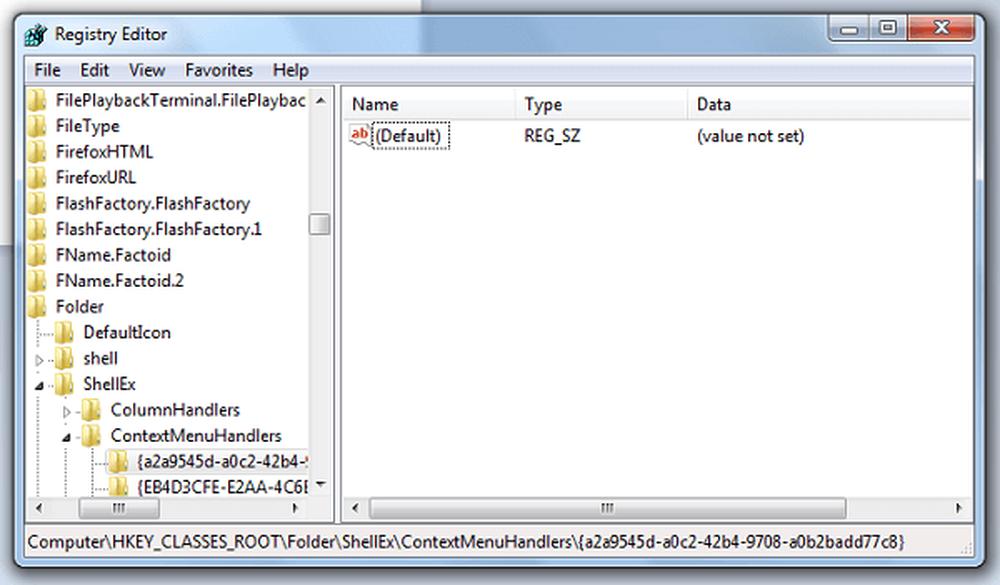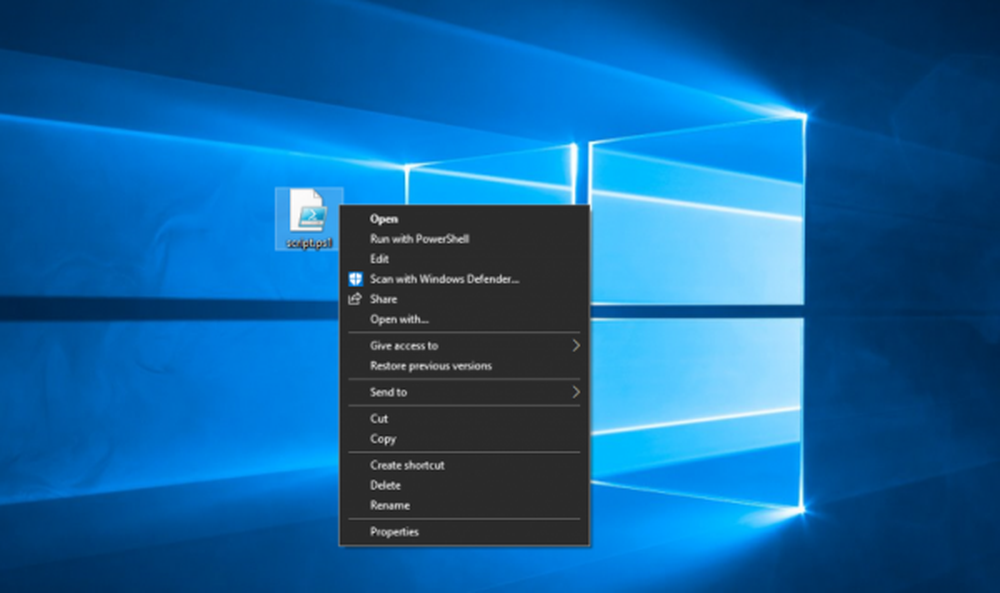Hinzufügen oder Entfernen eines Benutzerkontos zu Windows Home Server 2011
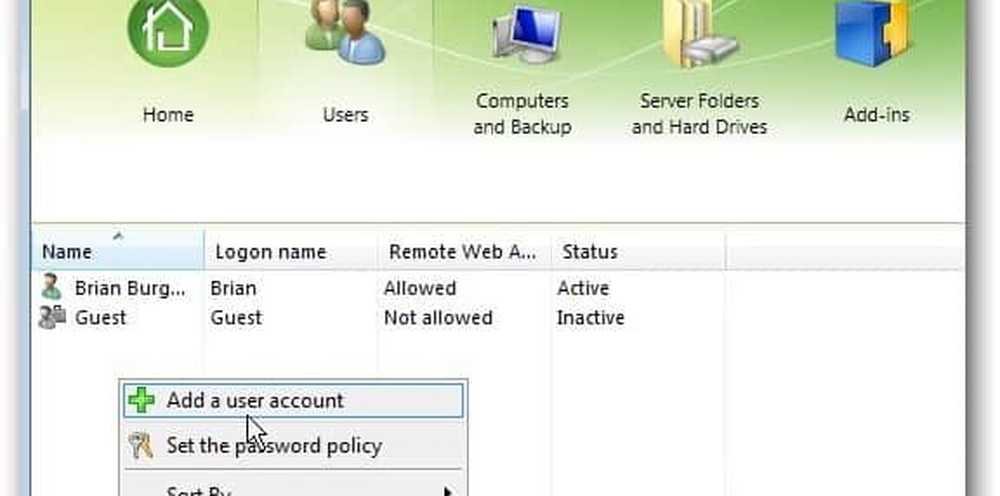
Starten Sie das WHS 2011-Dashboard auf einem beliebigen Clientcomputer. Klicken Sie auf die Registerkarte Benutzer.

Klicken Sie mit der rechten Maustaste auf einen leeren Bereich unter der aktuellen Benutzerliste und wählen Sie Benutzerkonto hinzufügen.
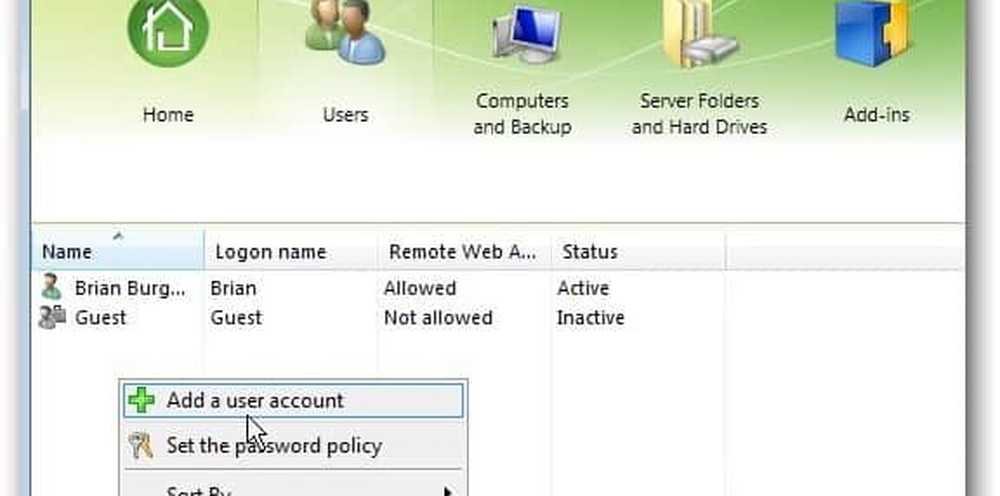
Das Fenster "Benutzer hinzufügen" wird angezeigt. Geben Sie ihren Namen, Benutzernamen und das Kennwort ein und klicken Sie auf Weiter.

Wählen Sie anschließend die Zugriffsebene, die der Benutzer für jeden der freigegebenen Ordner haben soll. Es gibt drei Möglichkeiten.
- Lesen / Schreiben: Ermöglicht dem Benutzer den vollständigen Zugriff auf den freigegebenen Ordner und den vollständigen Zugriff auf die Dateien. Einschließlich der Fähigkeit, sie zu ändern.
- Schreibgeschützt: Ermöglicht dem Benutzer den Zugriff auf Dateien, Ordner und Dokumente, ohne jedoch Änderungen vorzunehmen.
- Kein Zugriff: Sperrt sie vollständig. Der Benutzer kann nicht einmal sehen, was sich im freigegebenen Ordner befindet.
Nachdem Sie Ihre Auswahl getroffen haben, klicken Sie auf Weiter. Wenn Sie den Benutzerzugriff später ändern möchten, können Sie dies tun. Weiter klicken.

Wählen Sie nun die Art des Fernzugriffs aus, den der Benutzer haben soll. Die Auswahl ist unkompliziert, es folgt jedoch eine kurze Erklärung.
- Freigegebene Ordner: Ermöglicht dem Benutzer den Zugriff auf die freigegebenen Ordner. Ihr Fernzugriff entspricht dem Zugriff, den Sie im lokalen Netzwerk zulassen.
- Computer: Mit dem Remote-Zugriff über WHS 2011 können Benutzer auf andere Computer im Netzwerk zugreifen.
- Medien: Dies ist die Sammlung von Musik, Fotos und Videos auf dem Server. Wenn Sie ihnen Zugriff gewähren, können sie die Mediendateien über das Web wiedergeben.
- Server-Dashboard: Dies gilt nur für Sie als Administrator. Sie können Ihren Server von einem Remote-Computer aus verwalten.
Sie können auch Remote-Webzugriff nicht zulassen auswählen, wenn der Benutzer nicht auf Daten von Remotecomputern aus zugreifen soll. Nachdem Sie Ihre Auswahl getroffen haben, klicken Sie auf Weiter.

Warten Sie nun, während das neue Benutzerkonto erstellt wurde.

Erfolg! Steve hat jetzt einen Zugang im Netzwerk mit Remote Access. Schließen Sie das Fenster.

Nun sehen Sie den soeben erstellten Benutzer im Dashboard im Abschnitt Benutzer.

Wenn Sie auf einen Benutzer klicken, stehen im rechten Fensterbereich weitere Aufgaben zur Verfügung. Mit den Benutzeraufgaben können Sie ihr Konto deaktivieren, entfernen, ihren Benutzernamen und ihr Kennwort ändern und ihre Eigenschaften anzeigen.

Ich empfehle, auf Kontoeigenschaften anzeigen zu klicken, um zu überprüfen, ob die Einstellungen korrekt sind.

Eine interessante Einstellung auf der Registerkarte "Benutzerkonto - Allgemein" ermöglicht das Abrufen von Netzwerkzustandswarnungen.

Hier ist ein Beispiel für die Nachricht, die der Benutzer erhält, wenn er versucht, auf einen freigegebenen Ordner zuzugreifen, auf den er keinen Zugriff hat.

Wenn Sie einen Benutzer haben, der keinen Zugriff mehr auf den Server benötigt, löschen oder deaktivieren Sie dessen Konto. Klicken Sie im Dashboard auf der Registerkarte Benutzer mit der rechten Maustaste auf den Benutzer, den Sie entfernen möchten.
Wenn Sie das Konto nur vorübergehend entfernen müssen, wählen Sie "Benutzerkonto deaktivieren". Ihre Einstellungen bleiben erhalten, sie haben jedoch keinen Zugriff auf den Server. Klicken Sie zum Entfernen des Kontos auf Benutzerkonto entfernen.

Ein Bildschirm fragt, ob Sie sicher sind. Klicken Sie auf Konto löschen.

Das ist es. Das Konto und seine Einstellungen wurden erfolgreich entfernt.

Das ist alles dazu! Denken Sie daran, mit WHS können Sie bis zu 10 Benutzer gleichzeitig einrichten. Wenn Sie WHS V1 ausführen, erfahren Sie, wie Sie Benutzer hinzufügen und deren Berechtigungen verwalten.